- 以下是在你的电脑从睡眠模式或休眠状态唤醒后,无法连接到互联网时,如何重新上网。
- 你的电脑是否给你一个 没有互联网连接 从睡眠中醒来后或冬眠后的信息?
- 当这个问题发生时,有几种方法可以解决。
最快的解决方法是重启电脑。如果做不到这一点,你可以等待网络问题自行解决(是的,这是有可能的),你可以从设备管理器中禁用网卡的节能功能,运行网络故障排除程序,或从网络连接面板中禁用和重新启用网卡。
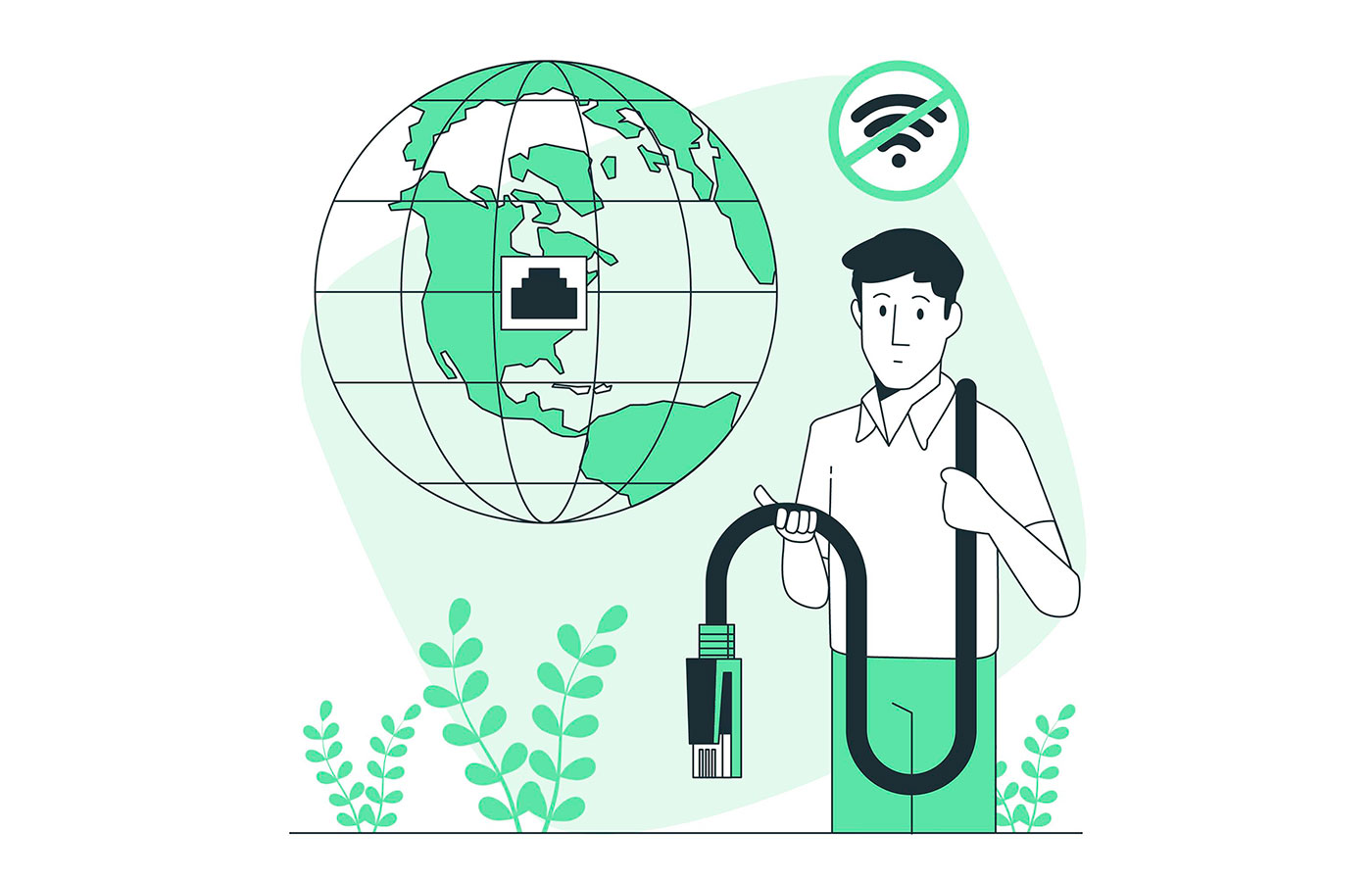
这是你在Windows中不时要处理的许多小错误之一:你从睡眠或休眠中唤醒你的计算机,它没有连接到 互联网.WiFi就是不会自动重新连接,因为它应该这样。
不仅如此,看起来你的网卡也有问题。
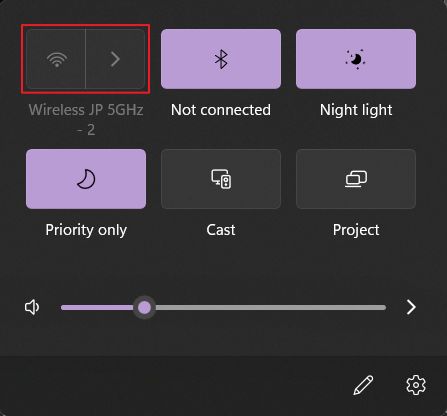
审视 设置 > 网络和互联网 描绘了一个类似的画面。的情况。 高级网络设置 部分是灰色的。你不能检查高级网络适配器设置,也不能重置网络堆栈以恢复连接。
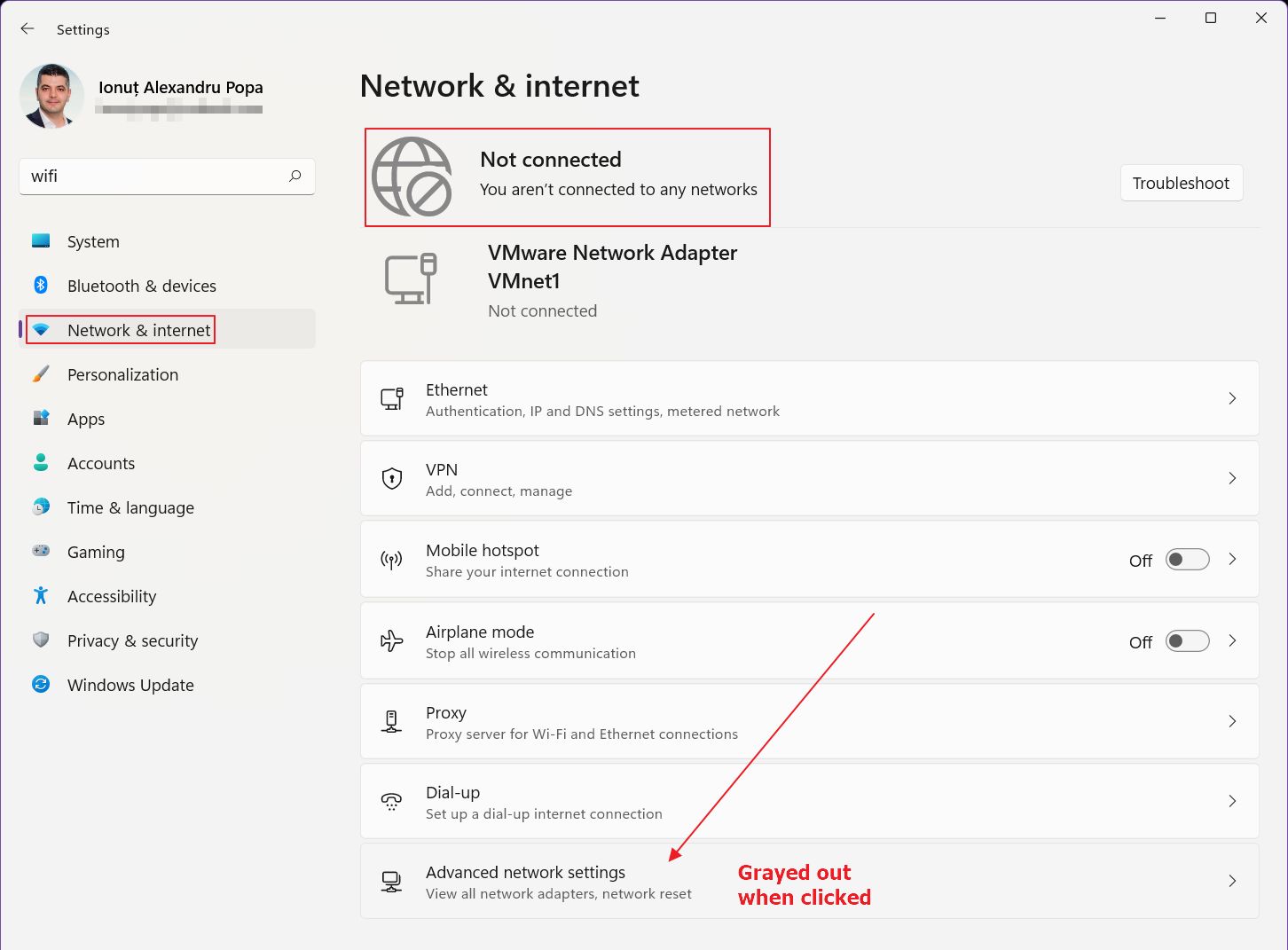
我发现有几个解决这个问题的办法。有些可能对你不起作用,所以请全部尝试,看看你是否能在系统从睡眠或休眠中醒来后恢复你的互联网连接。
我必须亲口告诉你, 我没能找出根本原因 的这个问题。这种情况大约每周发生一次,所以考虑到我一直在休眠我的电脑,从不关机,这并不是很烦人的事情。
让我们看看你能做些什么:
目 录
快速修复:重启电脑以恢复互联网连接
这使我相信这只是一个小的软件问题,与Windows有关,而不是设备驱动程序本身。 众所周知,重启可以解决简单的问题 而在这种情况下确实如此。我已经测试了多个网络驱动程序和 回滚到旧版本,但它一直在发生。
如果你不想失去你的工作,假设你在网上工作,并且打开了一个重要的浏览器窗口,重新启动可能是不可能的。
还有其他的选择,所以我们继续吧。
缓慢修复:等待并让Windows自动解决这个问题
是的,我知道这听起来不像是一个解决方案,但我已经试过三次了,成功率为100%。基本上,我想为这篇文章记录这个问题,所以我花了几分钟时间拍了一些屏幕截图,写下了几个想法。
你猜怎么着?2-3分钟后,互联网连接就恢复了。如果让我猜测,我认为网络适配器在某种程度上被电源管理服务断开了,然后花了一点时间让Windows发现是时候再次唤醒设备了。
这让我想到了下一个解决方案,如果只是等待对你来说并不奏效:
防止Windows在设备管理器中关闭你的网卡以节省电力
Windows有一些省电的技巧,特别是在笔记本电脑上,所以有可能发生你的网卡被关闭以节省电力。这可能使Windows "忘记 "再次唤醒该设备。以下是如何检查网卡的电源管理设置:
1.打开 "开始 "菜单,输入 设备管理器.打开第一个结果。
2.滚动到 网络适配器 节并展开。
3.右键点击你的网卡。可能有几个设备,所以要逐一检查。选择 财产 从上下文菜单中选择。
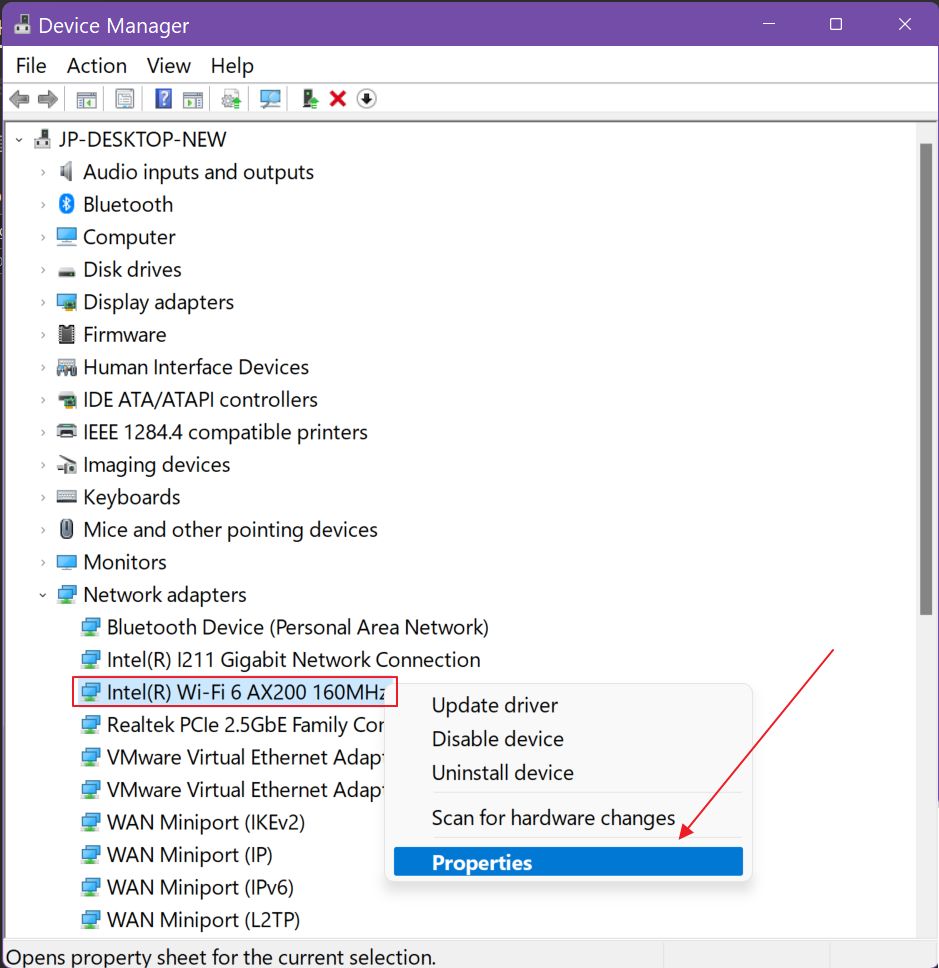
4.点击 电源管理 标签。
5.确保 允许计算机关闭该设备以节省电力 选项是 未检查的.
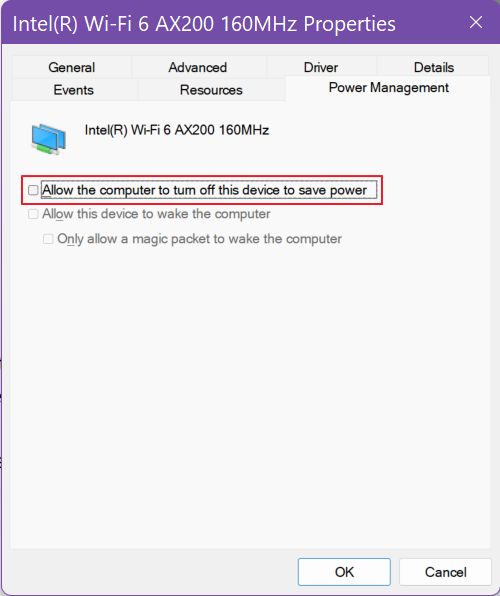
这可能会解决这个问题,也可能不会。因此,让我们探索其他的选择。
运行互联网连接的Windows故障排除程序
这可能是Windows中包含的最有希望的工具,几乎每次都会让你失望。但当它工作时,它是伟大的。
1.打开 设置应用程序 按键盘上的Win + I键。
2.转到 系统 在左边的菜单上,展开 故障排除 右边的菜单。
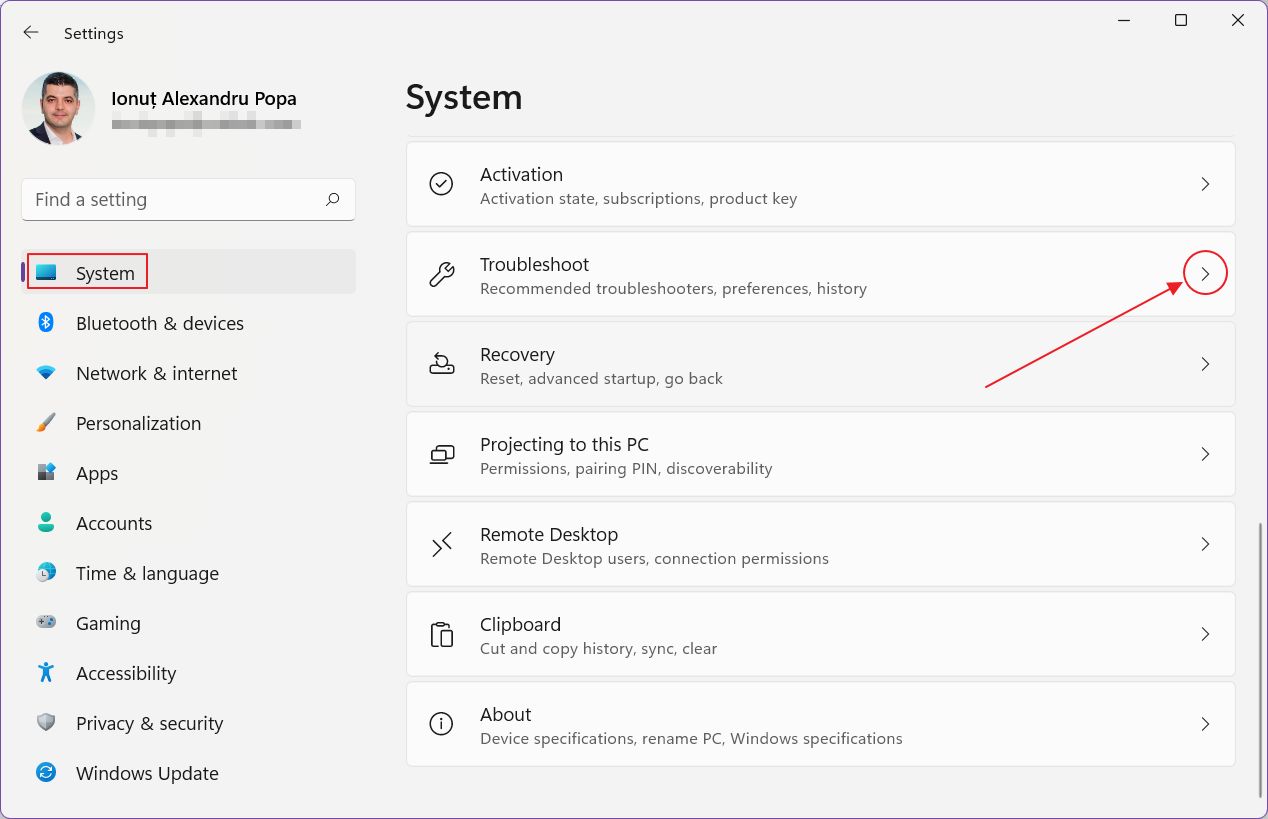
3.你应该看到一条信息,即当你没有连接到互联网时,自动推荐不可用。这的确是一个好的开始。
点击进入 其他故障排除者的 链接。
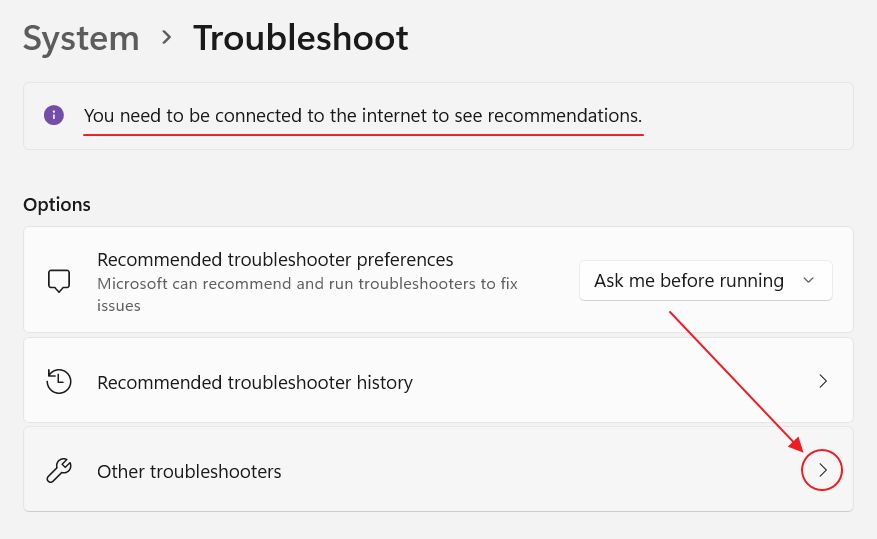
4.有一长串的故障排除选项。你对第一个感兴趣、 互联网连接.点击进入 运转 来开始。
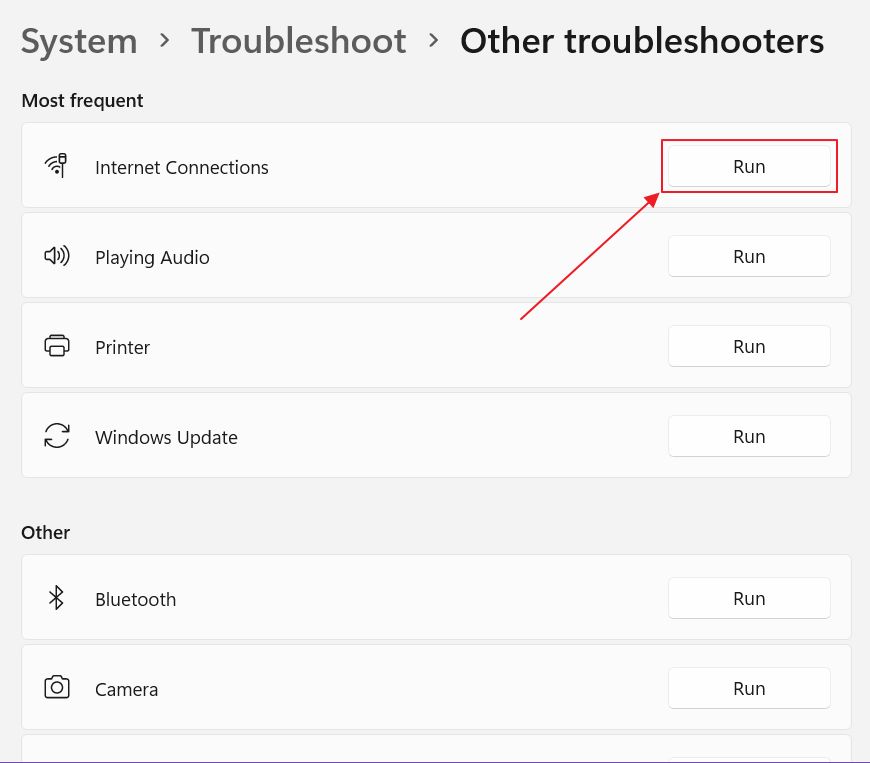
5.点击 排除我与互联网连接的故障 并让该向导运行。希望你会得到一个解决方案。我就没那么幸运了。
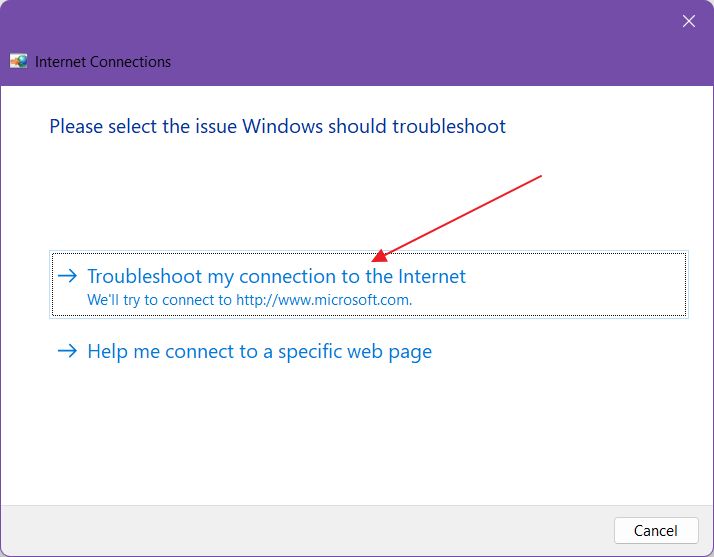

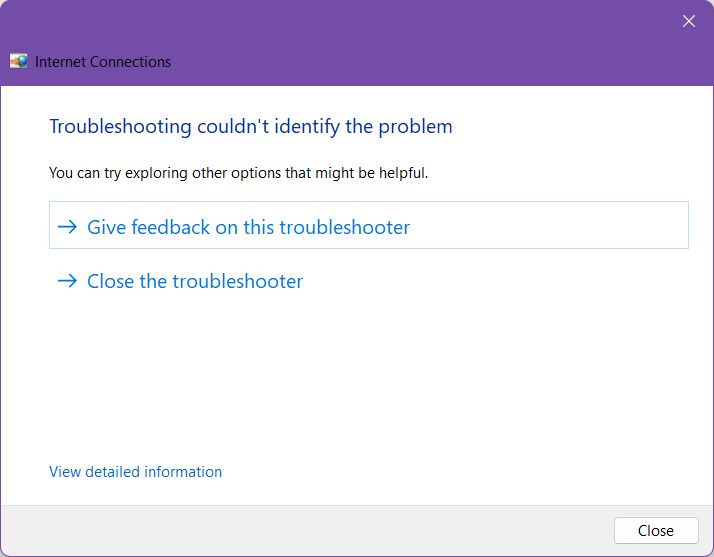
从网络连接面板禁用和启用网卡
我建议你尝试另一种方法。这就像关闭和重新打开你的网卡一样,就像你把它拔掉再插回你的电脑上一样。
1.打开 设置应用程序 再一次。
2.导航至 网络和互联网.
3.点击 高级网络设置 链接,如果可能的话。在我的情况下,它被禁用了。
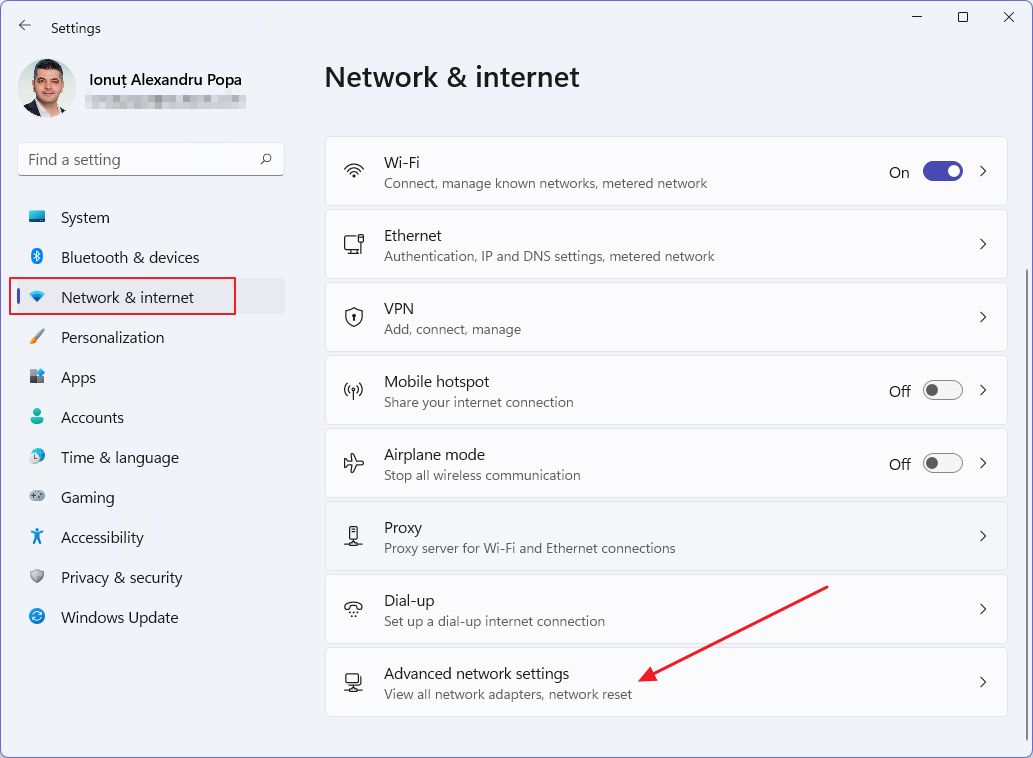
4.如果你幸运的话,你应该看到下面的屏幕。在右边滚动,直到你看到 更多的网络适配器选择 链接。点击打开一个新窗口。
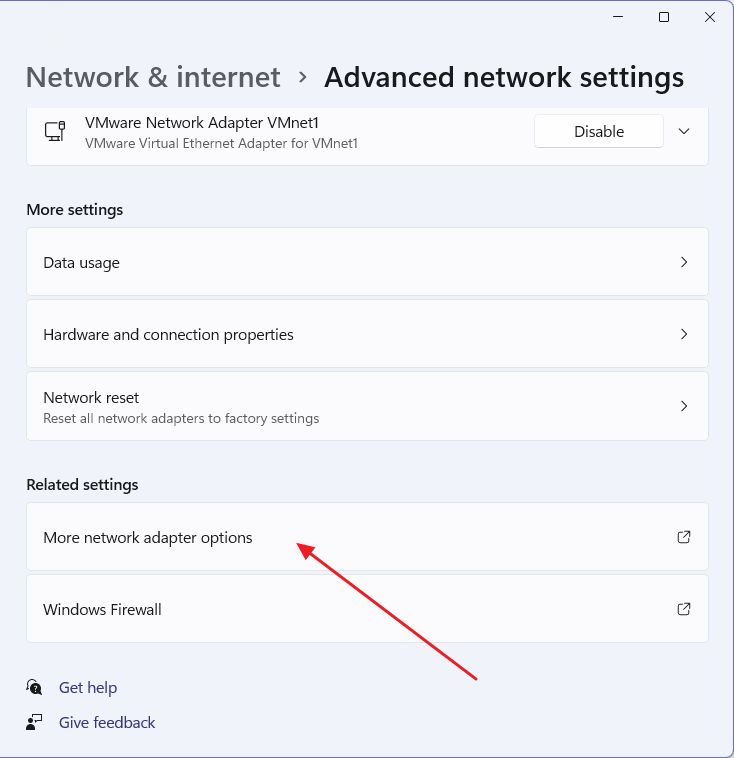
5.右键点击你的网络适配器。你应该看到它旁边有一个X,表示它已经断开了连接。
试试下面的一个:
- 禁用,等待几秒钟,然后 启用 再次。
- 尝试 连接/断开 来重置连接。
- 诊断 来运行这个特定适配器的故障排除程序。
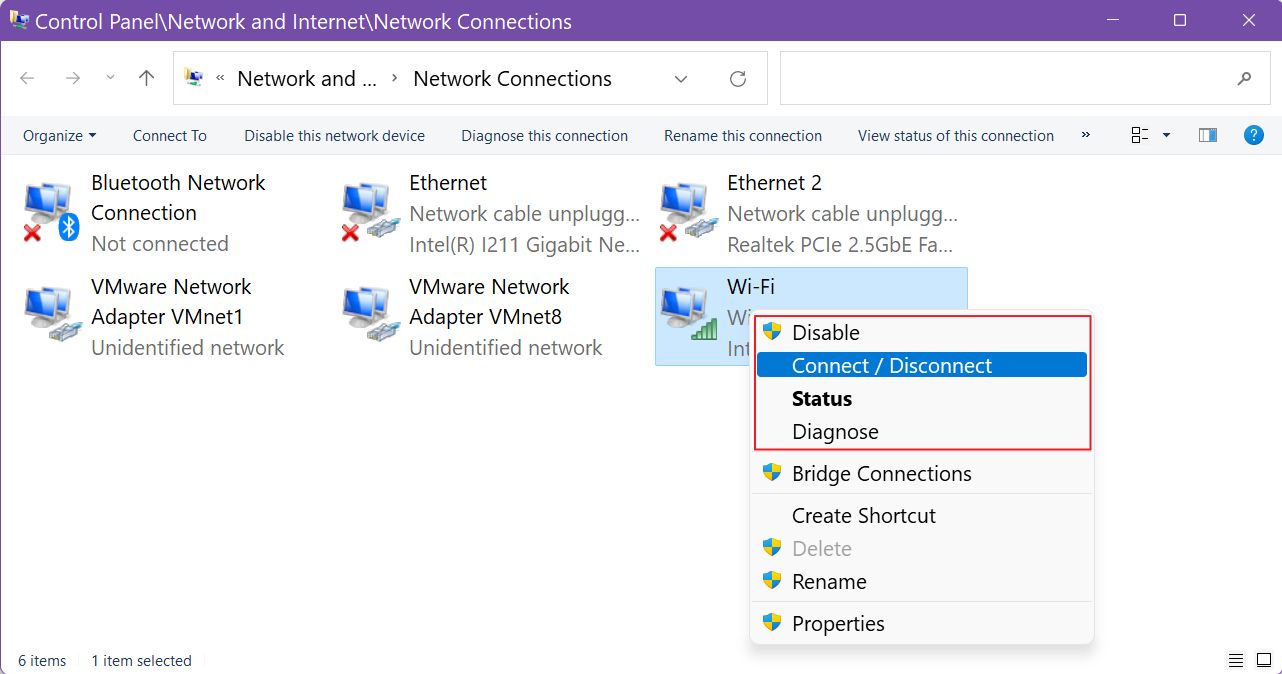
我的适配器在这张截图中是正常的,因为我是在互联网正常运行时拍摄的。在我的情况下,无论我怎么尝试都无法进入这个屏幕。
如果你点击 状况 就会弹出一个新的窗口。在这里你会看到同样的禁用和诊断按钮。
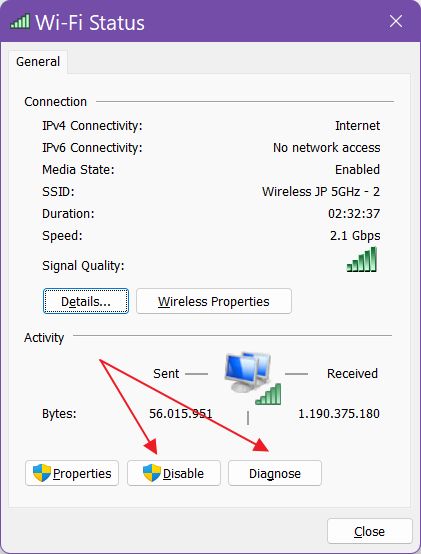
对于极客式的做事方式,你的 也可以用CMD命令禁用网络适配器.
在Windows中修复连接问题的一个更好但更耗时的方法是做一个 全网重置.
这些是我发现的方法,在发生这个问题的大多数情况下都有效。顺便说一下,这些方法在Windows 10上也可以使用。
我使用这种配置的Windows 11系统已近一年,但这个问题是最近才出现的。我想说这只是几个月前的事。我仍然希望这是微软能够通过一个简单的更新来解决的问题。
你的电脑是否在睡眠或休眠后遇到无网络的问题?请留下评论,说明你解决这个恼人问题的方法。它是暂时的,还是你首先就找到了问题的原因?
对于其他问题,不要忘记 检查故障排除部分 关于BinaryFork。







